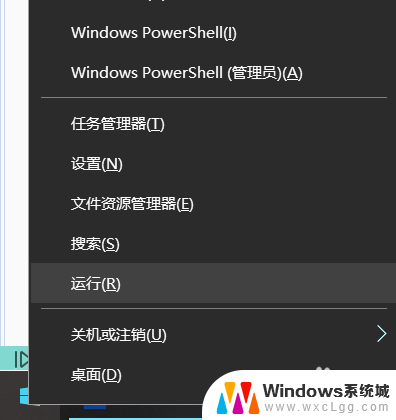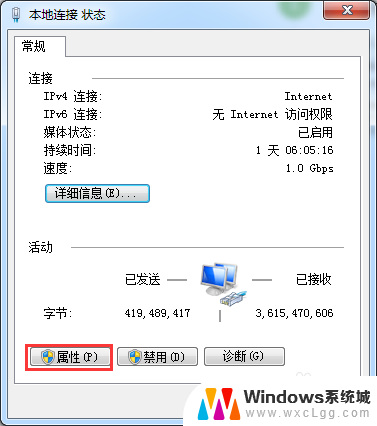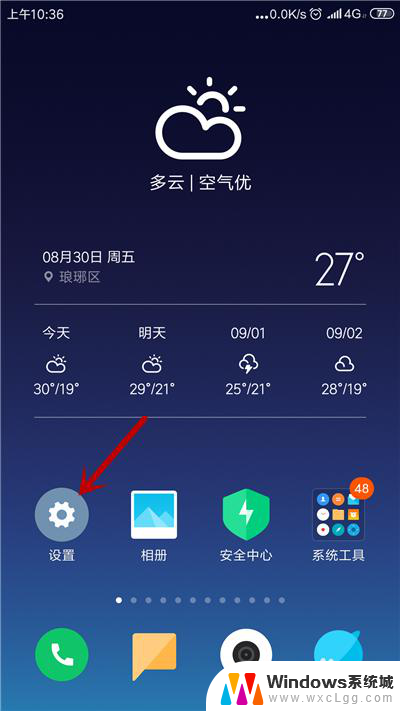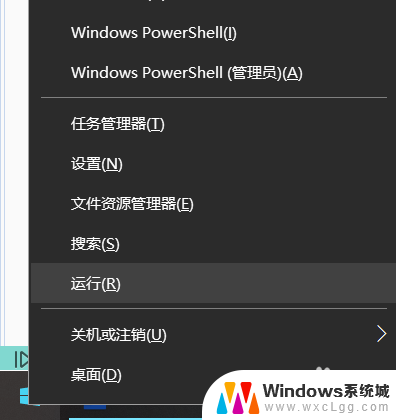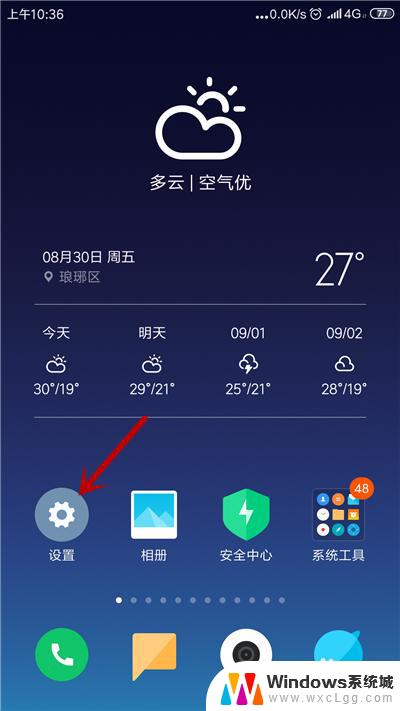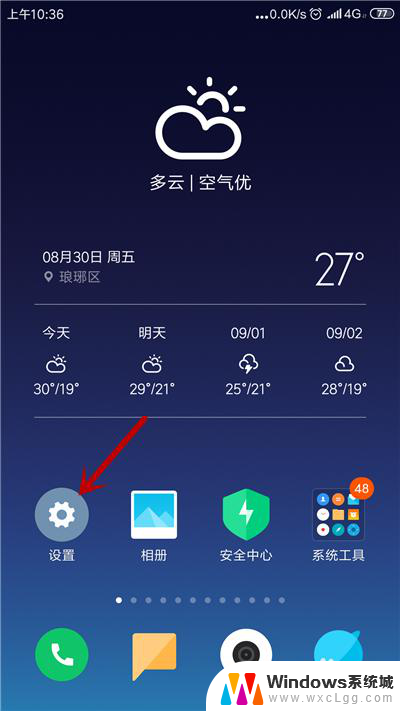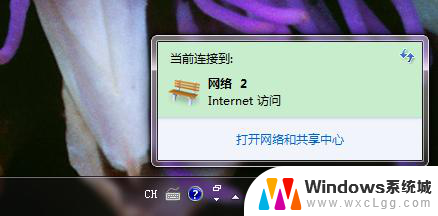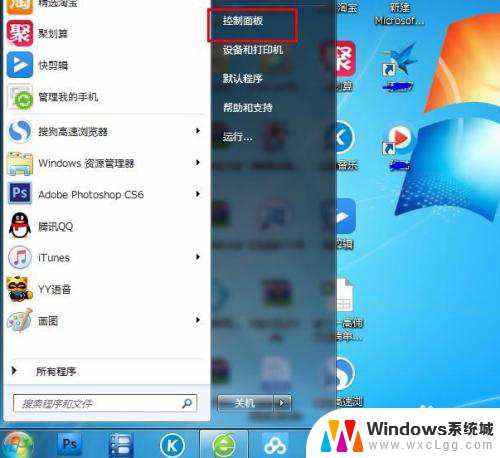电脑如何获取ip地址 如何在Windows系统下获取自己电脑的IP地址
在如今高度数字化的时代,电脑已经成为我们生活中不可或缺的工具,而在使用电脑时,有时我们需要获取自己电脑的IP地址,以便进行网络连接或解决网络问题。如何在Windows系统下获取自己电脑的IP地址呢?IP地址是一台电脑在网络中的唯一标识,它由四个用点分隔的数字组成,如192.168.0.1。获取IP地址的方法有很多种,其中较为简单的是通过电脑系统自带的网络设置功能来查看。下面我们将详细介绍在Windows系统下获取自己电脑的IP地址的方法。
方法如下:
1.右键windows图标,选择运行选项打开(快捷键windows+r键);
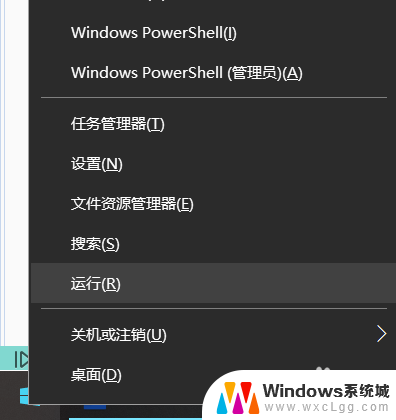
2.接着输入cmd,确定,打开管理员运行窗口;
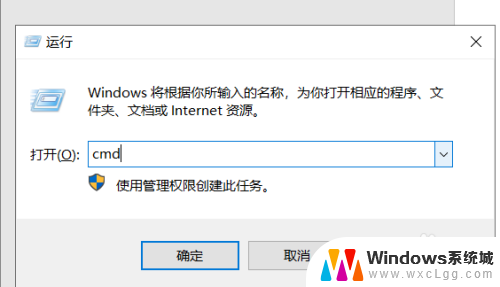
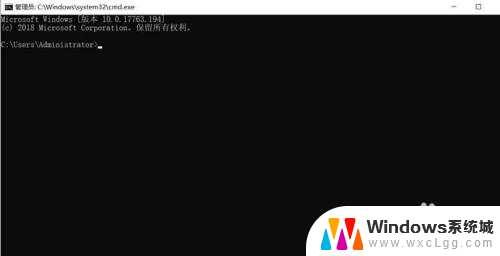
3.在管理员运行窗口输入ipconfig之后按下回车键;
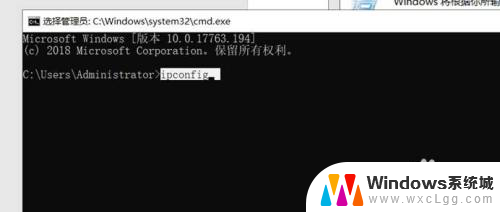
4.输入ipconfig按enter回车键后,即可获得本电脑的ip地址(ipv4选项);
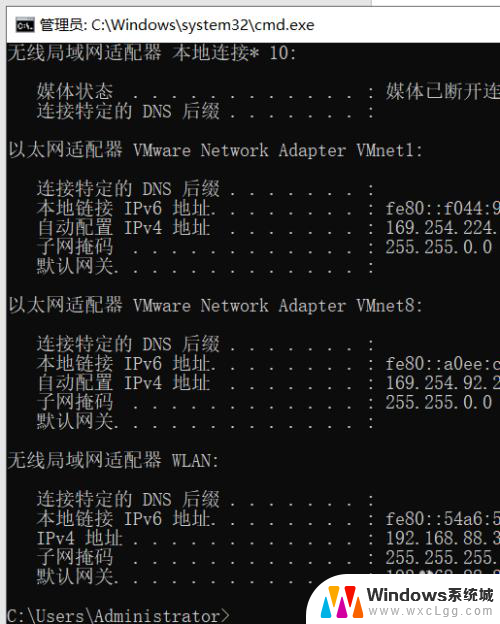
5.方法2,鼠标右键选择桌面下方的网络图标。选择打开网络和Internet设置选项打开;
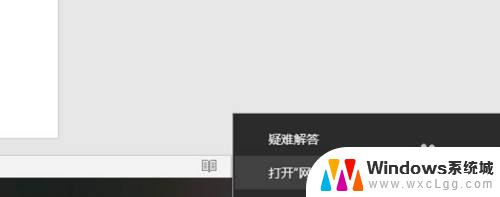
6.选择右下方的查看网络属性,之后即可知道本电脑的ip地址。
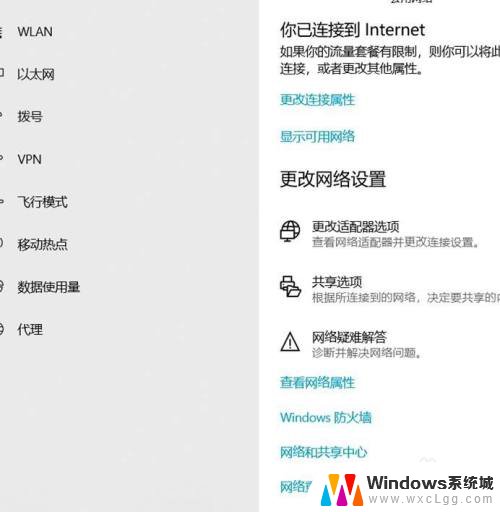
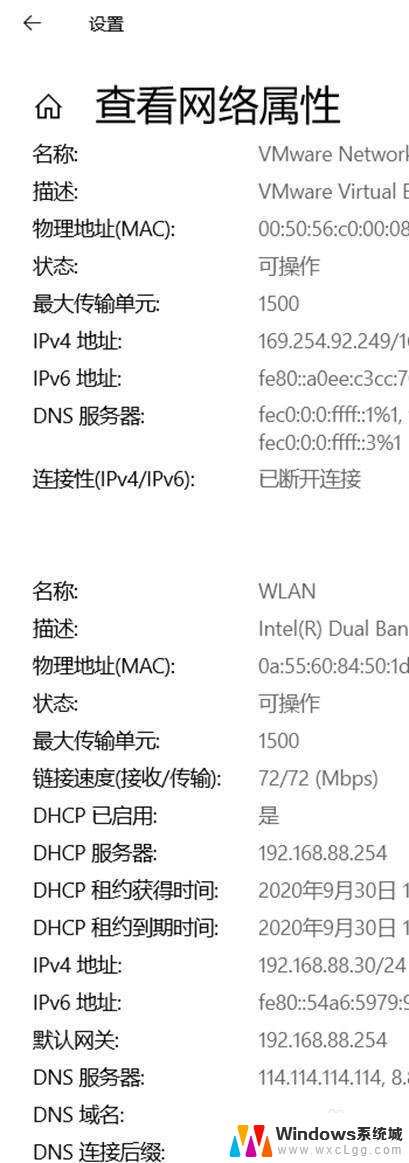
以上就是电脑如何获取IP地址的全部内容,如果你遇到这个问题,可以尝试按照以上方法解决,希望对大家有所帮助。